有时候我们在WPS表格当中,想要分类删除表格内容时,该怎么办呢,这就需要运用到WPS文档的查找与替换功能了,今天我们就来教大家,如何分类删除数据,具体怎么操作呢,一起来学习一下吧。

分类删除数据内容的方法
首先,我们选中所有文本,单击工具栏开始下的查找替换。
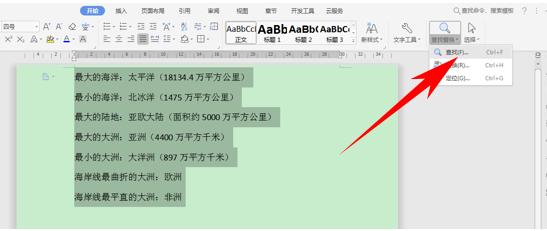
弹出查找和替换的对话框,选择替换,在查找内容处输入[!0-9],然后单击高级搜索,选择使用通配符。
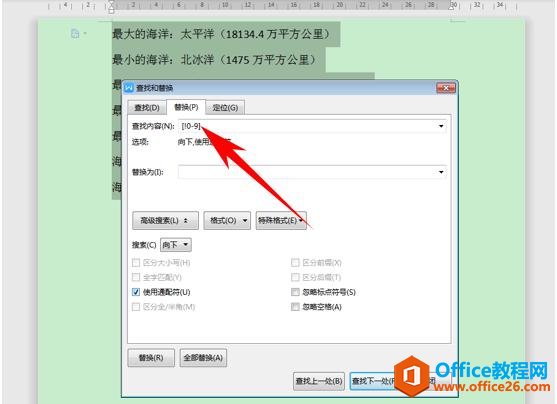
WPS word解决文字显示不全的方法
有时候我们会碰到一个问题,就是在文档中输入文本或者复制文本后,文字显示不全,只显示一部分,这是因为什么呢,今天我们就来教大家,如何在WPS文档与Word文档当中解决文字显示不全的
单击全部替换,弹出全部完成,完成替换,这样数据当中的数字就已经全部被删除了。
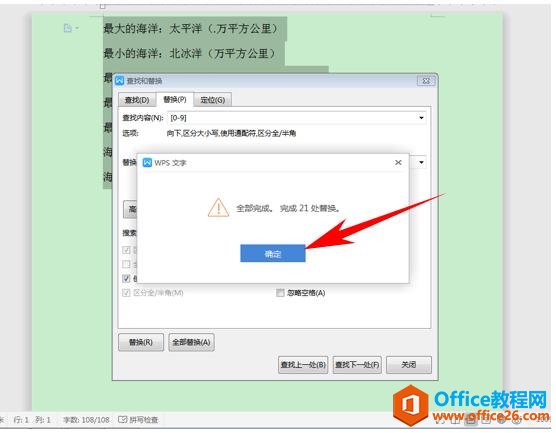
如果想要删除数据当中的文字,则在查找内容处输入[0-9],选中使用通配符,单击确定。
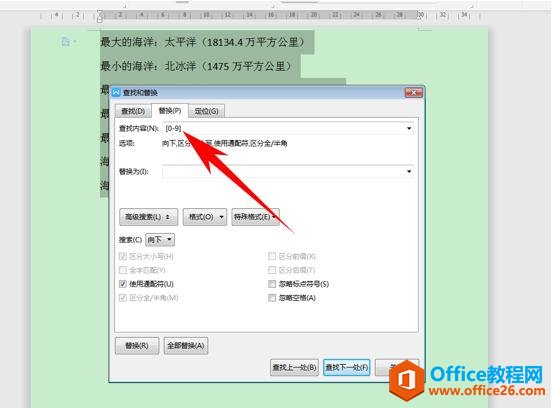
弹出全部完成,这样数据当中的文本就已经全部删除了,只剩下数字。
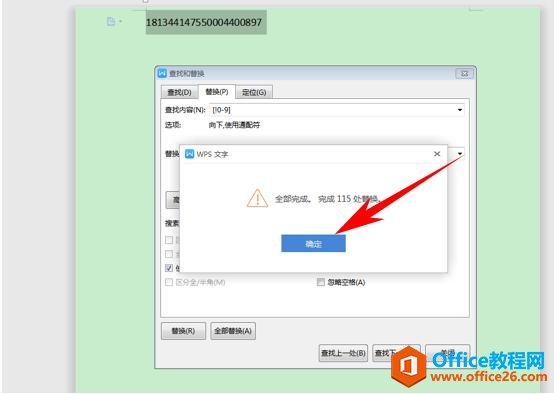
WPS word打印设置为逆序页打印
经常需要打印各种各样的文档,不管是奇偶数打印或者是正常打印,软件都是默认为顺序打印的,顺序打印后有时候还需要我们重新更改纸张的顺序,那么今天我们就来教大家,如何在WPS文字


